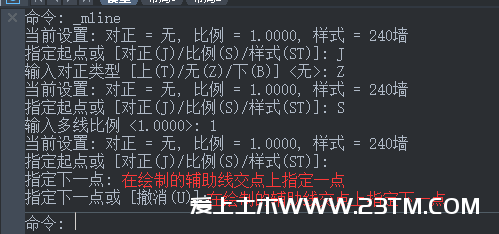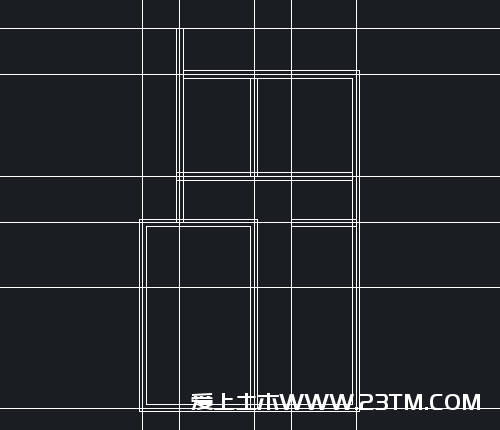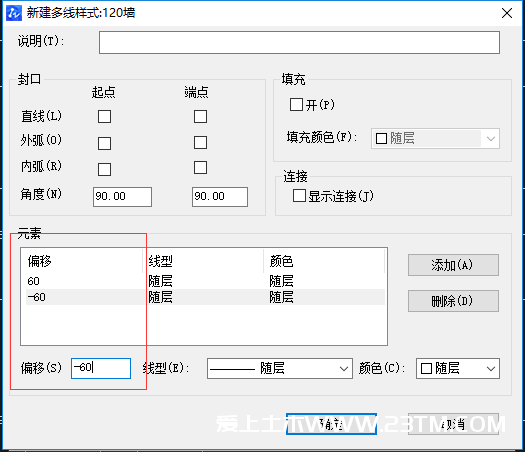在用CAD多线进行绘制的时候,其操作与直线的绘制方法类似,只不过多线是由两条线型相同的平行线组成,另外,绘制的多线是一个整体,在没有对其执行分解命令之前是不能对其进行偏移、倒角、延伸和修剪等操作的。接下来我们以绘制住宅墙体为例熟悉多线的绘制。
1、 首先,大家打开中望CAD软件
2、 打开已经定义好的住宅墙体样式文件
3、 点击【绘图】-【多线】命令,绘制240墙体,命令窗口的显示操作如下:
4、 绘制结果如图:
5、 然后在CAD中重复执行【多线】命令,绘制其余的240墙线,结果如图:
6、 点击【格式】-【多线样式】按钮,在弹出的对话框中点击【添加】按钮,然后将新样式命名为“120墙”,点击“继续”按钮,在弹出的对话框中进行如下图所示的相关设置,点击确定之后在返回的对话框里将120墙样式置为当前
7、 然后点击【绘图】-【多线】按钮,根据辅助线网格绘制120墙体,最后在CAD中得到如图所示的图形:
文件下载
- 加群专用
- 加入专属土木工程群
-

- 微信公众号
- 关注每天分享工程资料
-